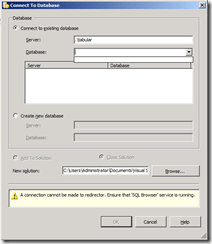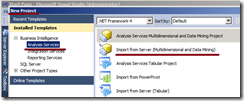Hasta ahora el motor de Analysis Services (SSAS) soportaba exclusivamente modelos multidimensionales, sin embargo con SQL Server 2012 nos encontramos los nuevos modelos tabulares. Como suele ser habitual, lo primero que he hecho ha sido instalar las bases de datos de Adventure Works preparadas para SQL Sever 2012 y a continuación acceder las Data Tools (lo que hasta ahora se llamaba Business Inteligent Development Studios – BIDS) para ver como estaban implementados los ejemplos. Sin embargo, no ha sido tan directo como pensaba.
Hasta ahora, desde BIDS podiamos conectarnos directamente a un servidor con una estancia de SSAS y abrir cualquier modelo multidimensional que estubiera desplegada en dicho servidor. Sin embargo, en SQL Server 2012, esa opción ya no es válida para cualquier tipo de base de datos. Podemos seguir haciéndolo con bases de datos OLAP, pero si elegimos una instacia tabular obtendremos el siguiente mensaje “Tabular model designer cannot connect to the server because the server is not running in tabular mode”. Esto puede volvernos un poco locos, porque realmente estamos seleccionando una instancia tabular, pero parece que es un bug del interfaz. He hecho prueba en un servidor donde tenía únicamente una instancia tabular instalada, y en otro donde tenía una OLAP y otra tabular, y el resultado es el mismo.
Entonces, ¿Como abrimos los modelos tabulares desplegados en nuestra instancia tabular? Tenemos que crear un proyecto nuevo y seleccionar el tipo ‘Import from Server (Tabular)’ y a partir de ahí seguir seleccionamos la instacia y la base de datos y ya tenemos todos los metadatos a nuestra disposición. Hay que tener en cuenta, que no importa los datos, solo la estructura.
Existe otro tipo de proyecto llamado ‘Import from Server (Multidimensional)’. El proceso es igual, seleccionamos la instancia del servidor y la base de datos a importar y ya tenemos toda la metadata en nuestro proyecto de Visual Studio 2010.
Hay un punto importante a tener en cuenta sobre estos proyectos de importación y es que NO estamos editanto la base de datos directamente sobre el servidor, si no que estamos creando un proyecto que contiene una copia del proyecto desplegado en el servidor. Si queremos que los cambios que hagamos sobre el proyecto tengan efecto en el servidor, debemos de desplegar dichos proyectos. Al contrario de lo que ocurre cuando abrimos una base de datos OLAP desde la opción ‘Abrir – Analysis Services Database’ ya que en ese caso, cuando grabamos lo hacemos directamente sobre el servidor sin tener que ejecutar ningún proceso de despliegue.
Referencias: